前面我们实现了通过网络端口来访问运行在 docker 容器内的服务。下面我们来实现通过端口连接到一个 docker 容器
网络端口映射
我们创建了一个 python 应用的容器。
runoob@runoob:~$ docker run -d -P training/webapp python app.py fce072cc88cee71b1cdceb57c2821d054a4a59f67da6b416fceb5593f059fc6d
另外,我们可以指定容器绑定的网络地址,比如绑定 127.0.0.1。
我们使用 -P 参数创建一个容器,使用 docker ps 来看到端口 5000 绑定主机端口 32768。
runoob@runoob:~$ docker ps CONTAINER ID IMAGE COMMAND CREATED STATUS PORTS NAMES fce072cc88ce training/webapp "python app.py" 4 minutes ago Up 4 minutes 0.0.0.0:32768->5000/tcp grave_hopper
我们也可以使用 -p 标识来指定容器端口绑定到主机端口。
两种方式的区别是:
- -P :是容器内部端口随机映射到主机的高端口。
- -p : 是容器内部端口绑定到指定的主机端口。
runoob@runoob:~$ docker run -d -p 5000:5000 training/webapp python app.py 33e4523d30aaf0258915c368e66e03b49535de0ef20317d3f639d40222ba6bc0
runoob@runoob:~$ docker ps CONTAINER ID IMAGE COMMAND CREATED STATUS PORTS NAMES 33e4523d30aa training/webapp "python app.py" About a minute ago Up About a minute 0.0.0.0:5000->5000/tcp berserk_bartik fce072cc88ce training/webapp "python app.py" 8 minutes ago Up 8 minutes 0.0.0.0:32768->5000/tcp grave_hopper
另外,我们可以指定容器绑定的网络地址,比如绑定 127.0.0.1。
runoob@runoob:~$ docker run -d -p 127.0.0.1:5001:5000 training/webapp python app.py 95c6ceef88ca3e71eaf303c2833fd6701d8d1b2572b5613b5a932dfdfe8a857c runoob@runoob:~$ docker ps CONTAINER ID IMAGE COMMAND CREATED STATUS PORTS NAMES 95c6ceef88ca training/webapp "python app.py" 6 seconds ago Up 6 seconds 5000/tcp, 127.0.0.1:5001->5000/tcp adoring_stonebraker 33e4523d30aa training/webapp "python app.py" 3 minutes ago Up 3 minutes 0.0.0.0:5000->5000/tcp berserk_bartik fce072cc88ce training/webapp "python app.py" 10 minutes ago Up 10 minutes 0.0.0.0:32768->5000/tcp grave_hopper
这样我们就可以通过访问 127.0.0.1:5001 来访问容器的 5000 端口。
上面的例子中,默认都是绑定 tcp 端口,如果要绑定 UDP 端口,可以在端口后面加上 /udp。
runoob@runoob:~$ docker run -d -p 127.0.0.1:5000:5000/udp training/webapp python app.py 6779686f06f6204579c1d655dd8b2b31e8e809b245a97b2d3a8e35abe9dcd22a runoob@runoob:~$ docker ps CONTAINER ID IMAGE COMMAND CREATED STATUS PORTS NAMES 6779686f06f6 training/webapp "python app.py" 4 seconds ago Up 2 seconds 5000/tcp, 127.0.0.1:5000->5000/udp drunk_visvesvaraya 95c6ceef88ca training/webapp "python app.py" 2 minutes ago Up 2 minutes 5000/tcp, 127.0.0.1:5001->5000/tcp adoring_stonebraker 33e4523d30aa training/webapp "python app.py" 5 minutes ago Up 5 minutes 0.0.0.0:5000->5000/tcp berserk_bartik fce072cc88ce training/webapp "python app.py" 12 minutes ago Up 12 minutes 0.0.0.0:32768->5000/tcp grave_hopper
docker port 命令可以让我们快捷地查看端口的绑定情况。
runoob@runoob:~$ docker port adoring_stonebraker 5000 127.0.0.1:5001
Docker容器连接
端口映射并不是唯一把 docker 连接到另一个容器的方法。
docker 有一个连接系统允许将多个容器连接在一起,共享连接信息。
docker 连接会创建一个父子关系,其中父容器可以看到子容器的信息。
容器命名
当我们创建一个容器的时候,docker 会自动对它进行命名。另外,我们也可以使用 –name 标识来命名容器,例如:
runoob@runoob:~$ docker run -d -P --name runoob training/webapp python app.py 43780a6eabaaf14e590b6e849235c75f3012995403f97749775e38436db9a441
我们可以使用 docker ps 命令来查看容器名称。
runoob@runoob:~$ docker ps -l CONTAINER ID IMAGE COMMAND CREATED STATUS PORTS NAMES 43780a6eabaa training/webapp "python app.py" 3 minutes ago Up 3 minutes 0.0.0.0:32769->5000/tcp runoob

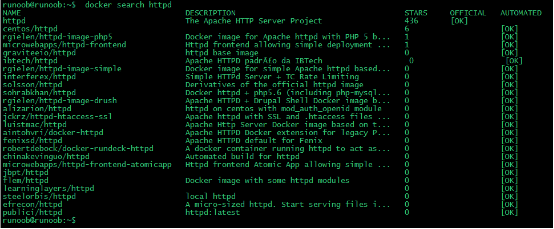



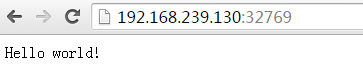




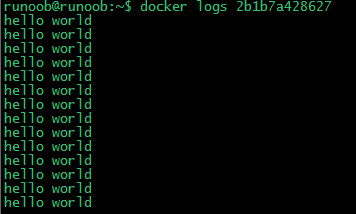
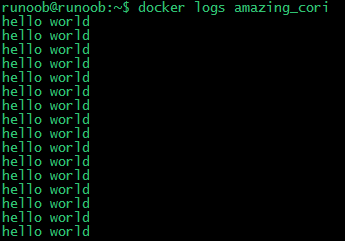


 )。
)。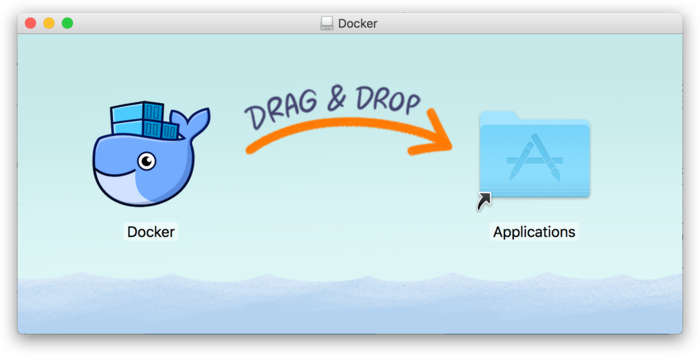
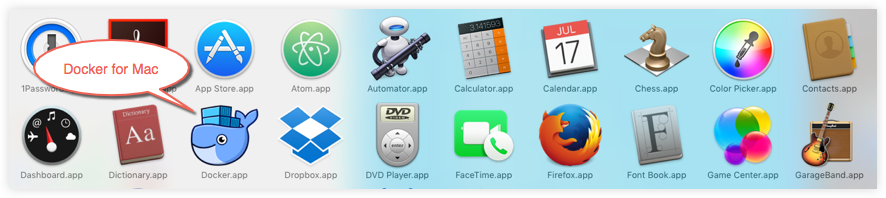

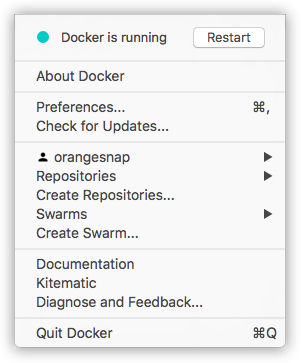
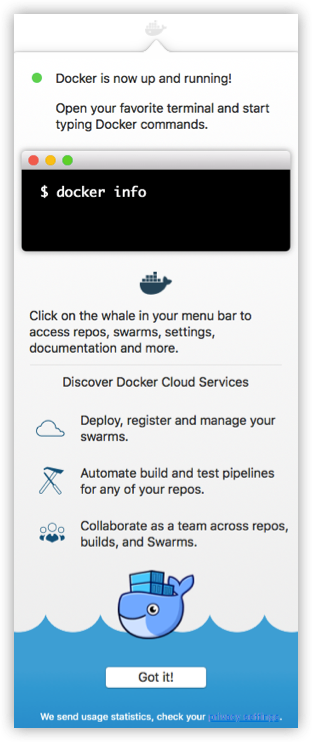
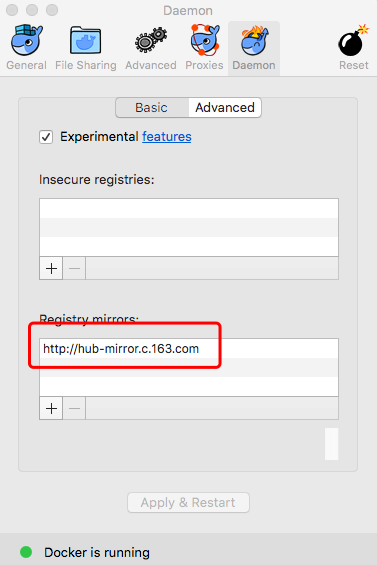
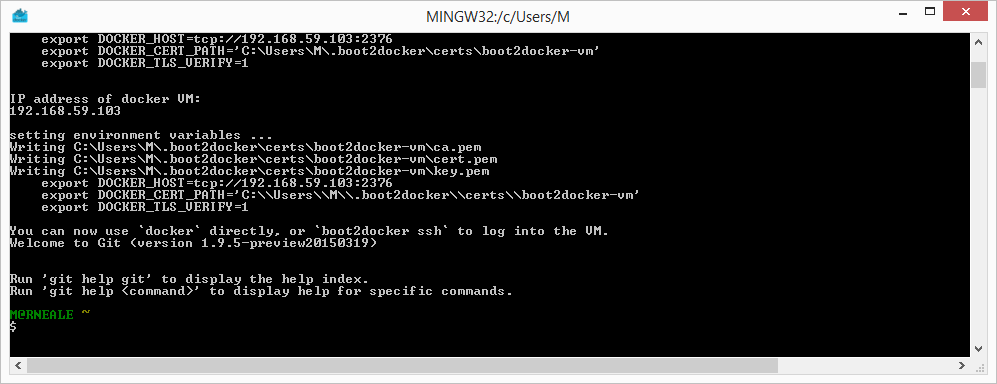
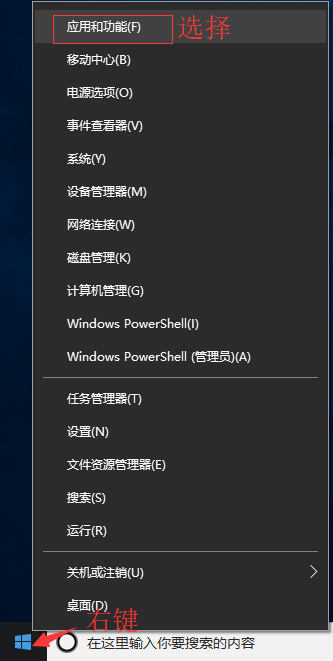
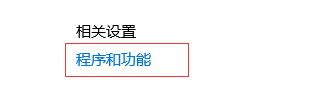
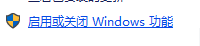
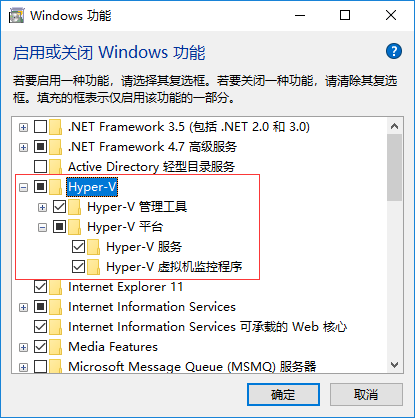
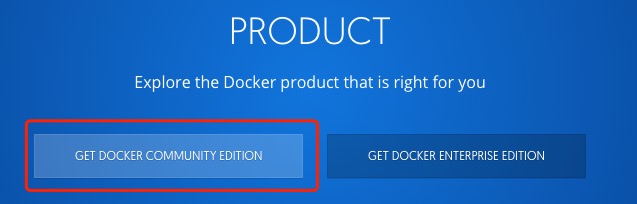
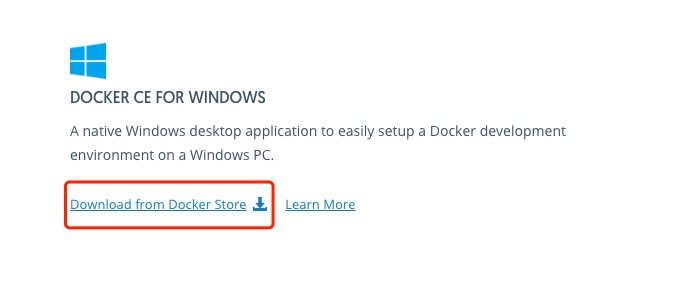
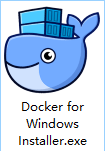
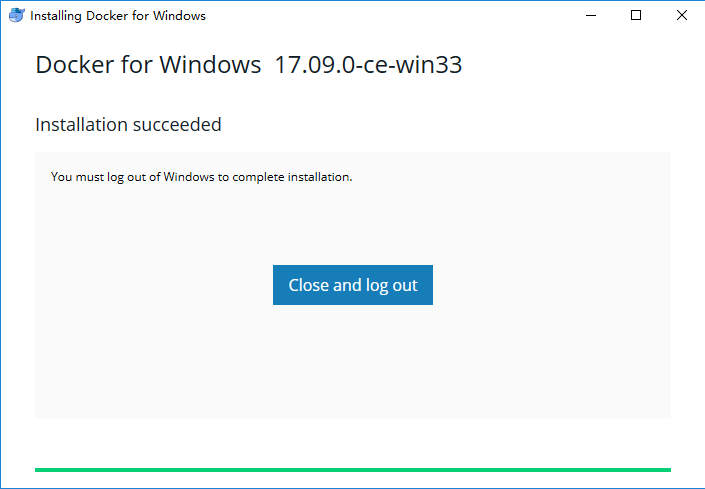
 ,这表示 Docker 正在运行。
,这表示 Docker 正在运行。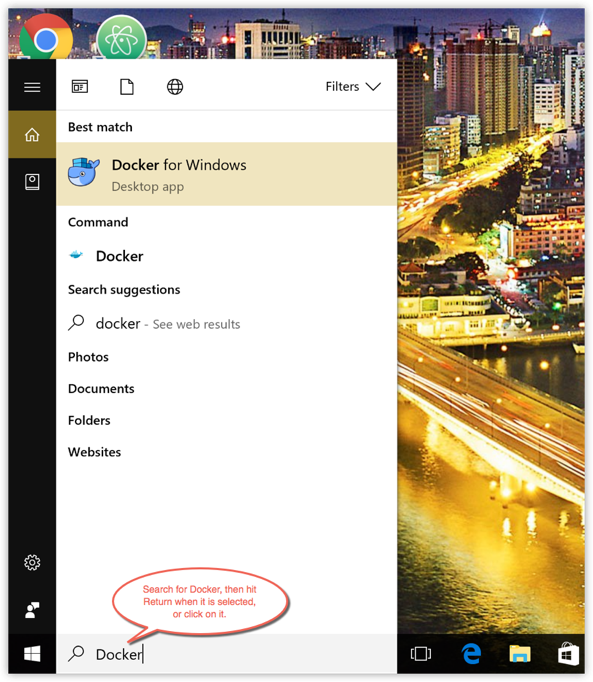



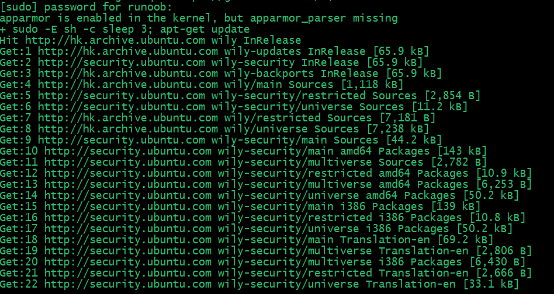
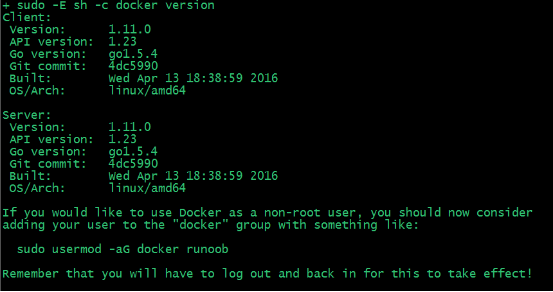




Ubuntu 16.04 安装 Docker
1.选择国内的云服务商,这里选择阿里云为例
2.安装所需要的包
3.添加使用 HTTPS 传输的软件包以及 CA 证书
4.添加GPG密钥
5.添加软件源
6.添加成功后更新软件包缓存
7.安装docker
8.启动 docker
sudo systemctl enable docker sudo systemctl start docker欧迪芬
429***40967@qq.com
8个月前 (06-23)
路人码农
171***564@qq.com
参考地址
Ubuntu 18.04 安装 Docker-ce
1.更换国内软件源,推荐中国科技大学的源,稳定速度快(可选)
2.安装需要的包
3.添加 GPG 密钥,并添加 Docker-ce 软件源,这里还是以中国科技大学的 Docker-ce 源为例
4.添加成功后更新软件包缓存
sudo apt update5.安装 Docker-ce
6.设置开机自启动并启动 Docker-ce(安装成功后默认已设置并启动,可忽略)
sudo systemctl enable docker sudo systemctl start docker7.测试运行
8.添加当前用户到 docker 用户组,可以不用 sudo 运行 docker(可选)
9.测试添加用户组(可选)